u盘插电脑上显示2个盘怎么回事
更新时间:2024-04-17 09:04:10作者:yang
当我们将U盘插入电脑时,有时候会出现显示两个盘的情况,这可能会让我们感到困惑和不知所措,但其实这种情况并不罕见,通常是由于U盘本身的分区问题或者电脑系统的识别错误所导致的。不用担心我们可以通过一些简单的方法来解决这个问题,让U盘正常地被识别并使用。接下来让我们一起来探讨一下具体的解决办法吧。
操作方法:
1.插入一个U盘,却显示两个,如图,怎么办呢,且看具体操作
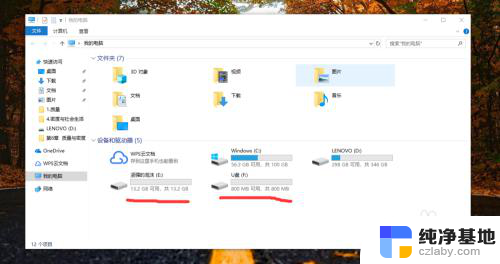
2.右击“我的电脑”,找到“管理”,点击进去,找到“磁盘管理”

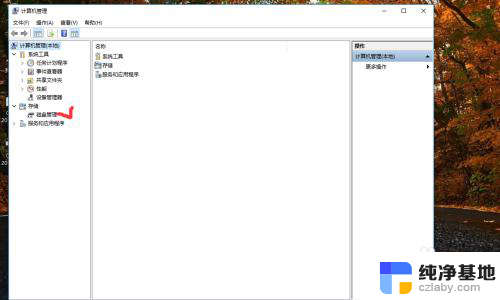
3.点击“磁盘管理”,就可以在右边看到本电脑的磁盘分区及大小信息。找到移动硬盘,千万别搞错,找到要删除的那个分区,点击右键,选择删除
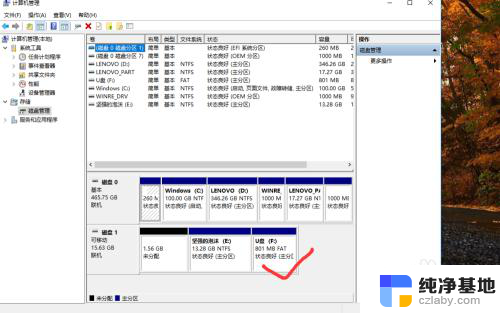
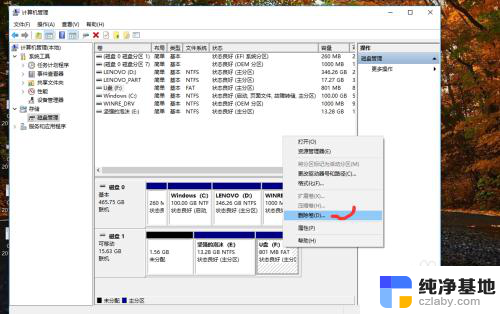
4.确定后,会提示删除该分区的所有信息。点击确定就可以了,多出来的这个分区就被删除了
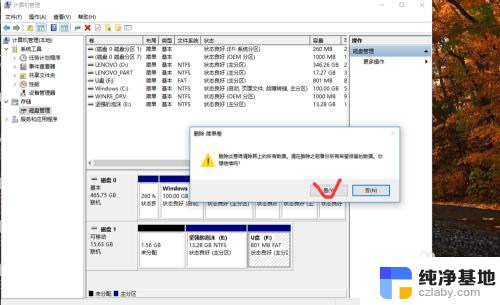
5.此时再回到我的电脑主界面里,只看到一个U盘了。另一个没有了,OK,完成
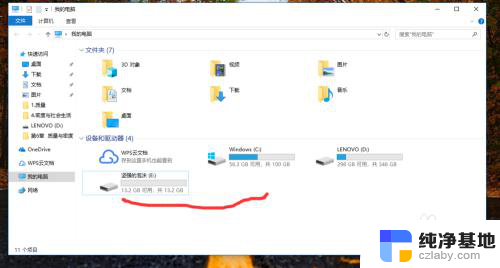
以上是关于U盘在电脑上显示两个盘的解决方法的全部内容,如果你也遇到了同样的情况,可以参照我的方法来处理,希望对大家有所帮助。
- 上一篇: 笔记本电脑怎样设置锁屏
- 下一篇: wps看不到表格1和2
u盘插电脑上显示2个盘怎么回事相关教程
-
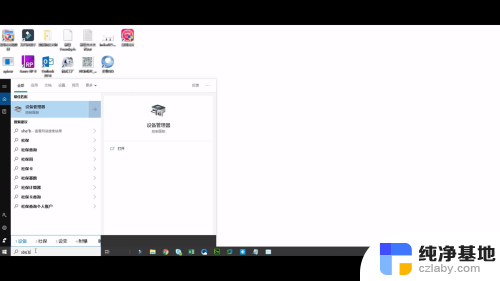 u盘插了不显示怎么回事
u盘插了不显示怎么回事2023-11-21
-
 u盘插上电脑后不显示盘符
u盘插上电脑后不显示盘符2024-05-06
-
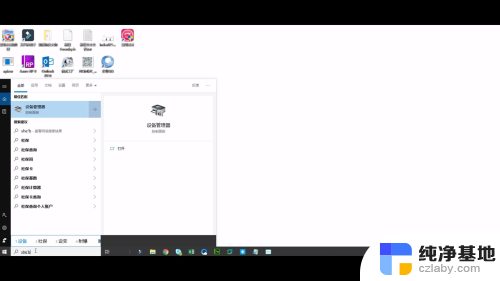 u盘插在电脑不显示是怎么回事
u盘插在电脑不显示是怎么回事2023-12-14
-
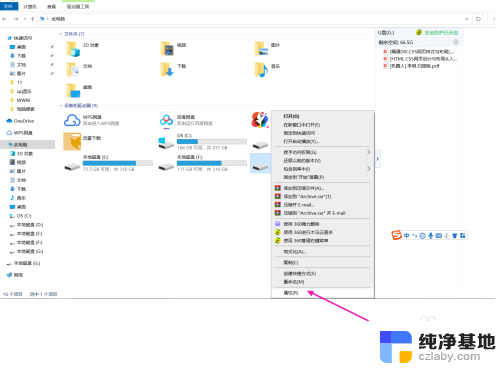 u盘插电脑上显示要格式化
u盘插电脑上显示要格式化2024-03-22
电脑教程推荐